RESUMO
Saiba como ativar as consultas Relato e Bureau do Serasa no NetFactor.
APRESENTAÇÃO
Para realizar a configuração do produto contratado você deve entrar no Config em ‘Órgãos de Crédito – Serasa’.

Em seguida deverá selecionar a empresa no qual irá realizar a configuração e clicar em ‘Alterar’.

Na tela seguinte você deverá inserir as informações. O primeiro quadro é referente a consulta ‘Relato’ (Pessoa Jurídica) nele é necessário inserir quais consultas (Risk Scoring, Quadro Societário e Participações) serão realizadas. É possível também inserir um valor de tarifa.

Logo abaixo você irá inserir as configurações do Bureau (Pessoa Física) onde também irá selecionar os tipos de consulta (Protestos, ações judiciais, falência, referências) poderá também bloquear a consulta para CPF e informar o valor da tarifa.
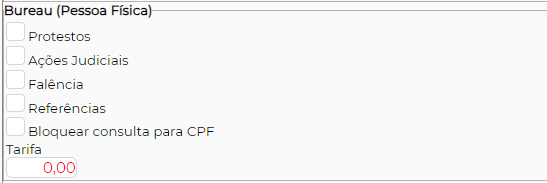
O usuário e senha devem ser preenchidos com os dados informados pelo Serasa.
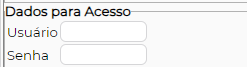
No campo ‘Evento para Criação da Tarifa’ você deverá selecionar o evento que deseja para que pendência com o valor da tarifa seja gerada. Abaixo você poderá informar a quantidade de dias de consulta sem custo e também a quantidade de dias para fazer uma nova consulta (o sistema não irá permitir que seja realizada consultas antes deste período), além disso você também poderá selecionar se deseja ativar a geração da tarifa para o cedente nas consultas avulsas e se não deseja mostrar os dados da Factoring no complemento.
Também terá a opção de você gerar pendência da tarifa para consultar realizadas pelo Vadu via Motor de Crédito.
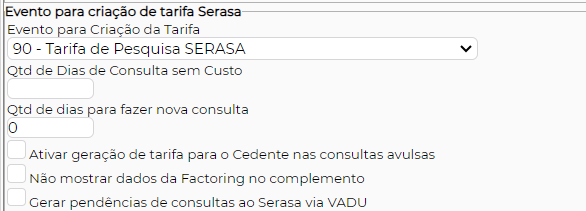
Para salvar as informações basta clicar em ‘Confirmar’ na parte inferior da tela.
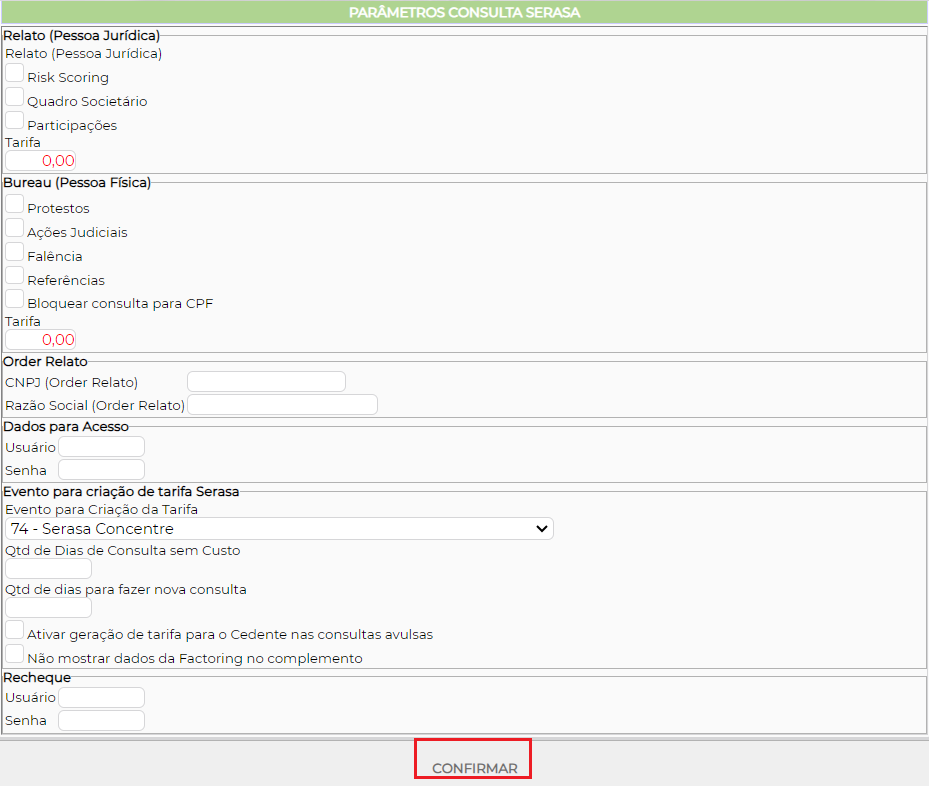
Manual Nº 31.04.03


